Содержание:
Некоторые модели видеокарт требуют подключения дополнительного питания для корректной работы. Связано это с тем, что через материнскую плату невозможно передать столько энергии, поэтому соединение происходит напрямую через блок питания. В этой статье мы подробно расскажем, как и с помощью каких кабелей осуществлять подключение графического ускорителя к БП.
Как подключить видеокарту к блоку питания
Дополнительное питание для карт требуется в редких случаях, в основном оно необходимо новым мощным моделям и изредка старым устройствам. Прежде чем вставлять провода и запускать систему необходимо обратить внимание на сам блок питания. Давайте рассмотрим эту тему более детально.
Выбор блока питания для видеокарты
При сборке компьютера пользователю необходимо учитывать потребляемое им количество энергии и, исходя из этих показателей, подбирать подходящий блок питания. Когда система уже собрана, а вы собираетесь обновить графический ускоритель, то обязательно проведите расчет всех мощностей, включая новую видеокарту. Сколько потребляет GPU, вы можете узнать на официальном сайте производителя или в интернет-магазине. Убедитесь в том, что вы подобрали блок питания достаточной мощности, желательно, чтобы запас был примерно 200 Ватт, ведь в пиковых моментах система потребляет больше энергии. Подробнее о подсчетах мощности и выбор БП читайте в нашей статье.
Подробнее: Выбираем блок питания для компьютера
Подключение видеокарты к блоку питания
Сначала рекомендуем обратить внимание на свой графический ускоритель. Если на корпусе вы встречаете такой разъем, как приведен на изображении ниже, значит необходимо подключить дополнительное питание с помощью специальных проводов.
На старых блоках питания нет нужного разъема, поэтому заранее придется приобрести специальный переходник. Два разъема Молекс переходят в один шестипиновый PCI-E. Molex подключаются к блоку питания к таким же подходящим разъемам, а PCI-E вставляется в видеокарту. Давайте подробнее разберем весь процесс подключения:
- Выключите компьютер и отключите системный блок от питания.
- Подключите видеокарту к материнской плате.
- Используйте переходник в случае отсутствия специального провода на блоке. Если кабель питания PCI-E, то просто вставьте его в соответствующий разъем на видеокарте.
Подробнее: Подключаем видеокарту к материнской плате ПК
На этом весь процесс подключения окончен, осталось только собрать систему, включить и проверить правильность работы. Понаблюдайте за кулерами на видеокарте, они должны запуститься практически сразу после включения компьютера, а вентиляторы будут крутиться быстро. Если возникла искра или пошел дым, то немедленно отключите компьютер от питания. Возникает данная проблема только тогда, когда не хватило мощности блока питания.
Видеокарта не выводит изображение на монитор
Если после подключения вы запускаете компьютер, а на экране монитора ничего не отображается, то не всегда об этом свидетельствует неправильное подключение карты или ее поломка. Мы рекомендуем ознакомиться с нашей статьей, чтобы понять причину возникновения подобной неполадки. Там приведено несколько способов ее решения.
Подробнее: Что делать, если видеокарта не выводит изображение на монитор
В этой статье мы подробно рассмотрели процесс подключения дополнительного питания к видеокарте. Еще раз хотим обратить ваше внимание на правильность подбора блока питания и проверке наличия необходимых кабелей. Информация о присутствующих проводах находится на официальном сайте производителя, интернет-магазине или указывается в инструкции.
Читайте также: Подключаем блок питания к материнской плате
 lumpics.ru
lumpics.ru









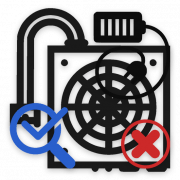
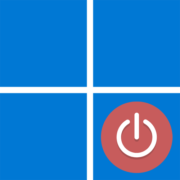






Купил видеокарту Radeon R5 230 на ПК Intel core I5 2400-CPU @ 3.10GHZ.
Видеокарта РАБОТАЕТ но не выводит озображение на монитор… Что может быть?
Ты подключил кабель монитора именно к видеокарте?
Вставил новую видеокарту в материнскую плату, а кабель Hdmi забыл подключить к видеокарте, запустил компьютер, пошёл дым из под видеокарты, сразу же выключил питание, после этого при включении компа ни с новой ни со старой видеокартой нет изображения, пишет нет сигнала. С чем это может быть связано?
Здравствуйте, Dan. Скорее всего, после подключения новой видеокарты произошла аппаратная поломка, связанная непосредственно с разъемом для графических адаптеров или контактов, которые к нему подключены. Сейчас попробуйте вставить графический адаптер в другой свободный разъем, если есть такая возможность. Если после этого изображения все равно не будет, придется обращаться в сервисный центр для дальнейшей диагностики. Вполне возможно, что придется полностью менять материнскую плату, если специалисты не найдут решения.
А у моего бп два 8pin на одном проводе. Какой из них вставлять в видеокарту? Который на конце провода или в середине?
Здравствуйте, Аноним. В этом случае решение не имеет значения, поскольку этот кабель просто предназначен для подключения питания сразу к двум устройствам, но может спокойно работать и с одним. Однако предварительно убедитесь, что он подходит для видеокарты. В идеале на корпусе провода должно быть написано PCI. Если есть доступ к печатной инструкции к блоку питания, ознакомьтесь с ее содержанием, чтобы разобраться с предназначением каждого кабеля.
Сейчас стоит 1050ti в которой доп. питание 6 pin, хочу заменить на 2070 super в которой доп. питание 6 + 8 pin, 6 получается уже есть, откуда можно взять ещё 8 pin, есть ли молекс на 8 pin?
Здравствуйте, Аноним. Это в самом блоке питания должен быть такой кабель, разделенный на два по 6 и 8 pin в каждом. Он так и называется «PCI». Молекс для подобного соединения не подходит, да и его на 8 пин не существует. Вы можете попробовать подключить через 6 pin и запустить компьютер. Однако нет никаких гарантий, что такой мощной видеокарте хватит питания. Скорее всего, вам придется приобретать новый блок питания, заранее убедившись в том, что там присутствует соответствующий кабель для подключения дополнительного питания видеокарты.
Что значит не существует. Есть переходники 6 pin — 2 molex и 8 pin — 2 molex.
Это переходники с ATX на MOLEX, не надо путать с одним кабелем MOLEX на 8 пин, поскольку такого не существует. Данный переходник, о котором вы говорите, я не могу рекомендовать использовать для подключения дополнительного питания видеокарты. Только на свой страх и риск, поскольку есть вероятность того, что вы приобретете такой переходник, подключите два MOLEX к блоку питания (если есть свободные). А если их нет? Придется покупать переходник SATA-MOLEX? Кому нужны такие костыли, которые еще и не факт, что заработают, особенно при подключении такой энергопотребляемой видеокарты. Лучше приобрести новый блок питания.
Чтобы подключить видеокарту к блоку питания, нужно кабель подключать не только к карте, но и к блоку питания, а Вы будто об этом не знаете и не описываете подключение, в то время как на БП масса вариантов подключения (при съёмных кабелях). Этот пробел желательно устранить, описав, куда подключать кабель ВК в БП. Спасибо!
Так ведь у бп либо 6/8пин. вот их и втыкаешь, есть много обзоров и видеороликов на эту тему.
Здравствуйте, Денис. На блоке питания есть только несколько разъемов с 6 или 8 pin, каждый из которых как раз и предназначен для подключения видеокарты. Подходящие кабели подписаны как «PCI», а еще на самом блоке, скорее всего, присутствует соответствующая надпись, поэтому отыскать подходящий разъем вряд ли будет проблемой. Однако если вы столкнулись с ней и не можете решить самостоятельно, уточните модель блока питания, а мы подскажем, куда именно подключается необходимый кабель. Еще эта информация в обязательном порядке есть в инструкции к блоку питания.
Здравствуйте! Хочу поставить Видеокарту MSI GeForce GTX 1660 SUPER VENTUS XS OCV1 , у неё разъём на один 8 пин, На моем блоке питания есть разные разъемы (два 8 пин и 3ютри 6 пин). Как узнать, какой кабель нужен для подключения? Если у видеокарты 8 пин, то и в блок питания нужно подключать один 8 пин?
Здравствуйте у меня блок питания на 700 W у него есть отдельные входы питания на видеокарту они помечены как PSI-E 4v и PSI-E 3v и видеокарта RX 580 c подключением питания к блоку питания подключать лучше к 3v или 4v?
Я ткнул на 4v правильно ли я ткнул?
Есть БП Zalman-700 c выходами PCI-E для видеокарты (сборка 8pin = 6pin+2pin). Для матринской платы Z690-P D4 нужен дополнительный разъем питания 4pin, которого в БП нет. Есть идея использовать переходник PCI-E -> 4pin MB. Технически есть переходник БП 8pin -> 2 X 4pin. И там и там 12v. Но вот что с мощностью — неясно. Прокатит такое или нет? И насколько это рисковано?
Подключил питание к материнке и подключил питание к видеокарте, вышла такая проблема, что компьютер распознает ведокарту как материнку, отключаю питание от видеокарты и запускаю снова, видит материнку а видеокарта не работает, что делать в данном случае?
Здравствуйте, Аноним. Не совсем понятен ваш вопрос. Как вы поняли, что ваш компьютер определяет материнскую плату как видеокарту? Вместе с этим вы говорите, что «видит материнку», что совсем меня запутало. Где вы смотрите всю эту информацию? Если в BIOS, то, пожалуйста, приложите фотографию, где был бы виден весь экран с отображением подключенных комплектующих, чтобы я мог разобраться с этим вопросом и предоставить вам ответ, который поможет решить проблему.
Здравствуйте купил RTX 3050 8 GB так как не было 8pin кабиля подключил 6pin может ли это повлиять на изображения?
требуется впаять гнездо для доп питания — отсутствует (нет самого разъёма, место есть) видеокарта nvidia 1050 ti шторм, в вашей статье информация отсутствует, в данном случае нехватает «материнки», на этой модели, на двух других всё работает
Здравствуйте. Может ли моя видеокарта не работать, у нее нет дополнительного питания.
Здравствуйте, Аноним. Если у видеокарты на борту нет разъема для подключения дополнительного питания, а также в ее характеристиках не указано, что она его требует, значит, ее не нужно подключать к блоку питания. Она будет прекрасно работать только от той энергии, которая подается от материнской платы. Кроме этого стоит учитывать, что наличие или отсутствие дополнительного питания никак не влияет на общую производительность графического адаптера, поэтому можете выбрать смело любой из вариантов.
Добрый вечер , у меня блок питания на 525 ват , и стоит видеокарта на один 6pin , хочу поставить gtx560ti с двумя 6Pin , знаю то можно купить переходник , но куда его вставлять и как все это сделать ?
Здравствуйте, Паша. Есть вариант отыскать переходник на Molex, если такой кабель имеется на блоке питания. Однако отыскать его можно быть проблематично, поскольку такой тип переходников не является популярным. Дополнительно отмечу, что при использовании подобного рода подключения могут наблюдаться проблемы с работой комплектующих, поскольку сам блок питания, если у него отсутствует 2 6pin, может не справиться с такой нагрузкой и тогда придется приобретать новую модель.